Как пользоваться клавиатурой и сферы для ее применения Compters
Когда начинающий пользователь начинает пользоваться клавиатурой, и видит количество клавиш на клавиатуре, то это его немного отталкивает. На самом деле клавиатура очень проста в использовании, каждая клавиша клавиатуры отвечает всего за одно либо пару действий.
Чтобы научиться пользоваться клавиатурой, нужно просто знать предназначение ее клавиш, а их не так много, и выучить значение каждой клавиши не составит большого труда.
Итак приступим. Чтобы узнать как пользоваться клавиатурой, нужно для начала ее поделить на блоки, чтобы было проще ее изучать, я раскрасил блок клавиатуры в разные цвета.

Белый блок:
Этот блок клавиш состоит из 13 клавиш, самая первая клавиша слева, называется Esc

Она произноситься как «Эскейп» — чтоб в переводе с Английского означает Выход. Данная клавиша выполняет функцию выхода из программы либо компьютерной игры.
Клавиши F1-F12
Это вспомогательные клавиши, которые не вводят данные в компьютер, а предназначены для управления компьютером без мышки. На ноутбуках данные клавиши сочетании с клавишей «Fn» совершают еще дополнительные действия. К примеру на моем ноутбуке при сочетании клавиш Fn+F6 можно быстро выключить звук на компьютере. Очень удобная функция, если вдруг забыли убавить громкость и включили какой нибудь фильм. Так как Вы начинающий пользователь, Вам не обязательно знать значение этих клавиш, и если у Вас ноутбук, то значение одной модели ноутбука с другой может не совпадать. В скором времени постараюсь написать статью по этим клавишам для всех типов ноутбуков и компьютеров.
Зеленый блок:
Вам нужно написать письмо? Хотите спросить в интернете подсказку? Хотите посчитать на компьютерном калькуляторе? Эти клавиши как раз то что Вам нужно. Именно клавиши этого блока отвечают за ввод букв, цифр и других математических элементов в компьютер.

Буквы: Практически каждая клавиша, имеет по несколько надписей на себе, давайте разберем, что же это
за раздвоение личности.
 К примеру возьмем букву «Й». Возле нее так же красуется Английская буква Q.Так какая же из них будет при написании? Ответ прост, если у Вас включена раскладка клавиатуры «Рус» — то будет писаться буква «Й», если же у Вас в раскладке клавиатуры написано Eng, то напишется буква «Q». Чтобы сменить раскладку клавиатуры, Вам одновременно нужно нажать две кнопки красного блока, это «Shift + Alt»
К примеру возьмем букву «Й». Возле нее так же красуется Английская буква Q.Так какая же из них будет при написании? Ответ прост, если у Вас включена раскладка клавиатуры «Рус» — то будет писаться буква «Й», если же у Вас в раскладке клавиатуры написано Eng, то напишется буква «Q». Чтобы сменить раскладку клавиатуры, Вам одновременно нужно нажать две кнопки красного блока, это «Shift + Alt»

И так с каждой клавишей на клавиатуре, если Вы видите на ней несколько значений, то для получения нужного знака, нажимайте нужную клавишу вместе клавишей «Shift» — если знак не тот получается, то смените раскладку клавиатуры.
Красный блок:
Клавиши этого блока отвечают за управление компьютером в повседневном использовании. Каждую клавишу здесь придется разобрать отдельно.


Клавиша Tab — предназначена для сдвига текста в правую сторону. Помните как в школе мы пишем с красной строки, вот эта клавиша как раз в компьютере подвинет Ваш текст, и абзац который Вы пишете начнется с красной строки.
 Caps Lock — клавиша, при нажатии на которую, Вы смените написание маленькими буквами (строчными) на большие (заглавные) и наоборот. Когда Вы нажмете эту клавишу, весь текст будет печататься одинаковыми буквами. К примеру если Вы печатали строчными буквами, и нажали Caps Lock, то с этого момента все буквы которые Вы нажмете будут заглавными. Чтобы обратно вернуть строчные буквы, Вам нужно заново нажать клавишу Caps Lock.
Caps Lock — клавиша, при нажатии на которую, Вы смените написание маленькими буквами (строчными) на большие (заглавные) и наоборот. Когда Вы нажмете эту клавишу, весь текст будет печататься одинаковыми буквами. К примеру если Вы печатали строчными буквами, и нажали Caps Lock, то с этого момента все буквы которые Вы нажмете будут заглавными. Чтобы обратно вернуть строчные буквы, Вам нужно заново нажать клавишу Caps Lock.
 Shift — клавиша напарник букв и цифр. В основном она используется в паре с кем то, и дает второй клавише новое значение. Мы уже в этой статье сталкивались с данной кнопкой, и видели на практике действие этой клавиши.
Shift — клавиша напарник букв и цифр. В основном она используется в паре с кем то, и дает второй клавише новое значение. Мы уже в этой статье сталкивались с данной кнопкой, и видели на практике действие этой клавиши.
 Ctrl — тоже клавиша напарник, только для клавиш управления. В сочетании с другими клавишами, активирует разные функции компьютера. К примеру при зависании компьютера, с помощью клавиш «Ctrl + Alt + Delete» можно открыть программу Диспетчер задач, и с помощью нее, закрыть зависшую программу.
Ctrl — тоже клавиша напарник, только для клавиш управления. В сочетании с другими клавишами, активирует разные функции компьютера. К примеру при зависании компьютера, с помощью клавиш «Ctrl + Alt + Delete» можно открыть программу Диспетчер задач, и с помощью нее, закрыть зависшую программу.
 Win (флажок) — клавиша, при нажатии которой, Вы открываете меню Пуск.
Win (флажок) — клавиша, при нажатии которой, Вы открываете меню Пуск.
Данная клавиша, помогает быстро выйти на рабочий стол из какой нибудь игры или программы, не закрыв ее.
 Fn
Fn
 Alt — тоже клавиша напарник. Действует в сочетании с другими клавишами управления.
Alt — тоже клавиша напарник. Действует в сочетании с другими клавишами управления.
Пример ее действия, мы читали выше, где меняли раскладку клавиатуры нажатием клавиш «Alt + Shift«.
 Space — самая большая клавиша клавиатуры. У нее всего одно значение. Эта клавиша делает пробелы между словами и числами.
Space — самая большая клавиша клавиатуры. У нее всего одно значение. Эта клавиша делает пробелы между словами и числами.
 Enter — клавиша ввода и переноса текста на новую строку.
Enter — клавиша ввода и переноса текста на новую строку.
Именно эта клавишей Вы активируете выбранное действие, а в случае если Вы что то печатаете, то при нажатии на эту клавишу, Вы перенесетесь на новую строку.
 Backspace — клавиша для стирания написанного предыдущего символа, или иногда она используется для того чтобы вернуться назад, на предыдущую страницу которую Вы смотрели.
Backspace — клавиша для стирания написанного предыдущего символа, или иногда она используется для того чтобы вернуться назад, на предыдущую страницу которую Вы смотрели.
Синий блок:
Клавиши этого блока называют — Дополнительными клавишами. В основном нужны для того чтобы работать с текстом без помощи мышки.

Начнем с нижних клавиш это блока:
Стрелки — нужны для управления курсором в программах без помощи мышки, ими можно листать страницы в интернете без помощи мыши. Так же в компьютерных играх служат для управления игровым персонажем.
Delete (Del) — так же как Backspace служит для стирания символа, но Delete стирает впереди стоящий символ.
End — поставит Ваш курсор в конец строки, так же можете перенести Вас в самый низ открытого окна (будь то интернет либо какая то еще программа)
Home — противоположность клавиши End. Клавиша Home перенесет Вас в начало строки, либо открытой
страницы
Page Down / Page Up — Помогают Вам скролить (листать) страницу вверх (Page Up) и вниз (Page Down)
Insert — после нажатия этой клавиши, текст будет печататься поверх удаляя предыдущий. К примеру, Вы написали предложение, и оно Вам не понравилось, и Вы хотите напечатать заново, но чтоб текст был перед глазами в процессе печатанья. То нажимаете эту клавишу, ставите курсор в начало предложения и начинаете печатать, новый текст будет печататься, постепенно стирая старое предложение.
Print Screen (Prt Sc) — Клавиша фотограф. К примеру Вам нужно сфотографировать то что есть на экране компьютера. Можете взять телефон и сфотографировать, но качество будет не очень. Именно в этот момент, Вам пригодиться эта клавиша. После нажатия на нее, она фотографирует экран компьютера, и зайдя в любую программу для работы с изображениями, Вы сможете вставить фотографию Вашего экрана и сохранить на компьютере.
Верхние кнопки синего блок редко используются, но знания их Вам может пригодиться в далеком будущем.
Коричневый блок:
 Кнопки данного блока, в основном используют для вычислительных работ. Блок можно назвать блоком калькуляции. В данном блоке присутствуют клавиши цифр и математических знаком, таких как умножение деление и т.д. Из клавиш, тут можно выделить одну, она тоже относиться к блоку управления, но т.к. она управляет именно этим блоком, то я ее решил оставить в коричневом блоке, это клавиша — Num lock.
Кнопки данного блока, в основном используют для вычислительных работ. Блок можно назвать блоком калькуляции. В данном блоке присутствуют клавиши цифр и математических знаком, таких как умножение деление и т.д. Из клавиш, тут можно выделить одну, она тоже относиться к блоку управления, но т.к. она управляет именно этим блоком, то я ее решил оставить в коричневом блоке, это клавиша — Num lock.
Num lock — клавиша включения и выключения цифр коричневого блока. Когда с помощью клавиши Num Lock, Вы выключаете цифры, вместо них начинают работать стрелки расположенные на клавишах с цифрами.
На этом пожалуй все, надеюсь теперь Вы поняли что такое клавиатура, и как ей пользоваться.
Так же рекомендую Вам почитать статью, «Как научиться быстро печатать на компьютере»
compters.ru
Как работает клавиатура компьютера? — Блог веб-программиста
- Подробности
- июля 25, 2014
- Просмотров: 37229
Мало кого из нас интересует понимание того, как работает компьютерная клавиатура, но дело в том, что ее работа достаточно занимательна, и об этом кратко написано в этой статье.
Знаете ли вы что?
Нынешняя раскладка клавиатуры, или макет QWERTY, которая основана на плане печатающей машинки, была разработана не для увеличения скорости набора текста, а, чтобы замедлить ее, и избежать заклинивания пишущей машинки.
Клавиатура компьютера является аппаратным устройством, которое функционирует в соответствии с указаниями пользователя. Она включает в себя схемы, коммутаторы и процессоры, которые помогают в передаче клавишами сообщений на компьютер. Мы все знаем, что клавиатура является устройством ввода, которое действует в соответствии с указаниями пользователя. Она используется для выполнения различных задач, таких как набор текста, доступа к меню, и для игр. В этой статье мы более подробно рассмотрим, как работает компьютерная клавиатура.
Типы клавиатур
Это устройство не претерпело значительной трансформации, с тех пор как было введено. Появились лишь дополнительные клавиши, доступные в специальных версиях в каждом из электронных устройств, в практически том же формате (за исключением всего нескольких клавиш), в ноутбуке, IPad, смартфоне и т.д. Тем не менее, вот некоторые из наиболее распространенных клавиатур:
- 82-клавишная стандартная клавиатура Apple,
- 108-клавишная расширенная клавиатура Apple
- 101-клавишная расширенная клавиатура
- 104-клавишная клавиатура для Windows
Типы клавиш
Клавиатура была смоделирована в 1940 на основе технологии пишущей машинки. В общем, большинство клавиатур содержат от 80 до 110 клавиш, в зависимости от ОС, производителя или приложения, для которого она сделана. Существуют четыре основных типа клавиш:
- Функциональные клавиши
- Клавиши набора текста
- Цифровые клавиши
- Клавиши управления
Их можно увидеть на приведенной ниже схеме.
На рисунке, верхний ряд (F1-F12) состоит из функциональных клавиш. Они выполняют определенные команды, назначенные операционной системой. Например, в Windows 8, в приложении Microsoft Power Point, клавиша F5 это ярлык для запуска «слайд-шоу», в то время как в Microsoft Word, клавиша F11 используется для форматирования данных.
Вторая строка содержит численные или цифровые клавиши. Эта строка была введена для быстрого ввода данных, особенно для программ, в которых содержится много числовых данных, математических операций и т.д.
3-я, 4-я и 5-я строки содержат клавиши, которые используются для фактического набора текста. Все виды алфавитных данных вводятся в текстовом редакторе с помощью этих клавиш.
Последняя строка содержит клавиши управления. Они обеспечивают управление курсором, а также помогают использовать ярлыки или связки с определенными внутренними приложениями по мере необходимости. Вот некоторые из общих клавиш управления:
- Контроль (Ctrl)
- Альтернативный (Alt)
- Удалить (Del)
- Вставка (Ins)
- Побег (Esc)
- Дом (Home)
- Конец (End)
- Вверх (PageUp)
- Вниз (Page Down)
В дополнение к ним, на клавиатуре также имеются другие клавиши-модификаторы, такие как Shift.
Внутренняя работа клавиатуры
Матрица
Клавиатура имеет свой собственный процессор и схему, которая называется матрицей. Матрица представляет собой набор схем под клавиатурой, которая разбивается под каждой клавишей, в результате чего делая цепь неполной. Нажатие на любую определенную клавишу, завершает эту схему, таким образом, позволяет процессору определить местоположение нажатой клавиши.
Работа клавиш
Под каждой клавишей, есть небольшое круглое отверстие. Вы могли наблюдать это, если разбирали клавиатуру. Когда вы нажимаете на клавишу, специальный бар толкает кнопку через отверстие, в результате чего контакт с цепи слоев замыкается. Внутри отверстия, есть маленький кусочек резины, что предотвращает клавишу от перемещения вниз и толкает ее обратно при отпускании.
Обнаружение нажатия клавиш
При нажатии на любую клавишу, замыкается цепь и по схеме проходит крошечное количество тока. Процессор анализирует положение нажатых клавиш и посылает эту информацию на компьютер, где она отправляется в «контроллер клавиатуры». Этот контроллер обрабатывает информацию, передаваемую процессором, и, в свою очередь, пересылает его операционной системе. Затем ОС проверяет и анализирует эти данные, на содержание команд операционной системы, такие, как и Ctrl + Shift + Esc, и т.д. Если такие команды присутствуют, компьютер выполняет их; если нет, то он пересылает информацию в текущее приложение. Затем приложение проверяет, если нажатия клавиш относятся к командам приложения, такие как Ctrl+ P, и т.д. Опять же, если есть такие команды, они выполняются в первую очередь, а если нет, то эти нажатия клавиш принимаются как содержание или данные. Все это происходит в доли секунды, так что даже если вы нажмете сразу несколько клавиш, система все их обработает.
Что на самом деле происходит за кулисами, внутри клавиатуры есть три отдельных слоя пластика. Два из них имеют электропроводные металлические дорожки, третий изолирующий слой между ними с отверстиями для замыкания контактов. Эти дорожки являются электрическими соединениями, позволяющими крошечному электрическому току течь, когда слои плотно прижимаются друг к другу при нажатии клавиши.
Характер нажатия клавиш
Матрица имеет соответствующую диаграмму в виде таблицы символов, которая хранится в памяти компьютера. Когда вы нажимаете на клавишу, процессор ищет положение цепи, которая была замкнута, и определяет, какая клавиша была нажата. Все клавиши отображаются и сохраняются в памяти. Проще говоря, клавиши используют переключатели и схемы для изменения нажатий клавиш в формат понятный компьютеру. Каждая клавиатура содержит процессор, который делает работу по переводу нажатия клавиш, к компьютеру.
Типы коммутаторов
Существуют два типа выключателей, которые используются для выполнения схем в клавиатурах. Некоторые из них используют емкостной процесс, вместо механического описанной выше. В этом процессе, схема не нарушена, и ток проходит через нее непрерывно. Тем не менее, каждая отдельная клавиша имеет пластину, прикрепленную к ней, которая перемещается ближе к цепи при нажатии клавиши. Это движение регистрируется матрицей, что приводит к изменению протекающего через цепь электрического тока. Это изменение затем сравнивается с таблицей символов, и определяется расположение нажатой клавиши.
Механические переключатели состоят из резинового купола, мембранных переключателей, металлических контактов и элементов переключателей. Каучук являются наиболее распространенным материалом для купольных переключателей, поскольку он имеют хороший отклик и довольно устойчив к разливу и коррозии, кроме того, он относительно недорог и прост в изготовлении.
Хотя есть различные типы клавиатур, такие как беспроводные, Bluetooth, и USB клавиатуры, все они используют тот же принцип завершения схемы, для определения, нажатия клавиши, и выполнения функции.
Читайте также
juice-health.ru
Как научиться печатать на клавиатуре быстро и без ошибок

Ребята, мы вкладываем душу в AdMe.ru. Cпасибо за то,
что открываете эту
красоту. Спасибо за вдохновение и мурашки.
Присоединяйтесь к нам в Facebook и ВКонтакте
Сегодня осталось немного профессий, в которых не требуется владение компьютером. При этом без освоения техники быстрой печати ни о каком уверенном пользовании ПК не может быть и речи. Энтузиасты подсчитали: способ слепого набора текста позволяет экономить в среднем 3 рабочих недели в году.
Вам приходилось задумываться, насколько быстро вы умеете нажимать на клавиши? Обычный офисный работник развивает скорость до 200 знаков в минуту. Однако можно немного потренироваться, и вы сумеете добиться результата 300–400 знаков в минуту, что и даст обещанную экономию времени.
AdMe.ru заботится о своих читателях и постоянно ищет способы облегчить их жизнь. На этот раз мы разобрались в том, какими трюками пользуются стенографистки, чтобы набирать по 500+ знаков в минуту. Оказалось, освоить эти навыки может любой человек.
Скорость и точность печати зависят от типа клавиатуры
Мы рассмотрим преимущества и недостатки 3 самых популярных видов клавиатур.
- Механическая.
Плюсы: при нажатии на кнопку срабатывает быстрее, служит дольше. К тому же по механической клавиатуре не нужно сильно стучать: срабатывание клавиши происходит быстрее, чем вы успеваете нажать на нее до конца.
Минусы: высокая цена и громкое клацанье. - Мембранная.
Плюсы: такой клавиатуре не страшны крошки и пыль; цена в несколько раз ниже, чем у механического собрата.
Минусы: отсутствует отклик от нажатия, давить на кнопки приходится сильнее. - Мембранно-механическая.
Собрала лучшие качества обоих видов: относительно невысокая цена и быстрый отклик на касание. Такие клавиатуры устанавливают у современных ноутбуков.
Если вы решили прокачать скорость набора текста или целыми днями в офисе только и делаете, что стучите по кнопкам, стоит обратить внимание на механическую клавиатуру.
Совет: для увеличения скорости печати установите клавиатуру под наклоном. Для этого у клавиатур есть специальные ножки на задней панели, а для ноутбука существуют подставки, которые придадут правильный угол наклона для эргономичной печати.
Правильное положение рук сокращает время набора текста

Самый популярный способ быстрого набора текста — метод слепой печати, или 10-пальцевый метод. Его 130 лет назад придумал стенографист из США Франк Макгуррин. Фишка способа заключается в том, что пользователь набирает текст, не глядя на клавиатуру, и заучивает расположение клавиш наизусть.
Для начала следует выучить правильное расположение рук на клавиатуре и узнать, где находится домашняя строка.
- Домашняя строка — это исходная позиция, на которой должны находиться ваши руки. Строка начинается с клавиши Caps Lock. Указательные пальцы должны располагаться на кнопках А (левая рука) и О (правая). Если вы приглядитесь к своей клавиатуре, то обнаружите на кнопках маленькие выпуклости. Производители придумали их для облегчения труда людей, которым приходится много печатать.
Совет: не позволяйте рукам «болтаться». Четкая позиция позволяет экономить кучу времени.
Чем лучше натренирована ваша память, тем быстрее вы печатаете
10-пальцевый метод подразумевает, что для печати вы пользуетесь всеми пальцами обеих рук. Причем каждый палец отвечает за свою область. Адепты способа предлагают выучить клавиши наизусть.
Вот пара способов, которые помогут:
1. Дедо
www.adme.ru
Принцип работы клавиатуры и история QWERTY
Какой принцип работы клавиатуры компьютера или ноутбука. Так же необходимо узнать историю компьютерной клавиатуры от и до.
Для начала поговорим о раскладке и появлении QWERTY клавиатуры, далее о принципе работы.
История клавиатуры – появление раскладки QWERTY
Появление компьютеров навсегда изменило жизнь нашего общества. Мы пользуемся этими машинами постоянно и уже не представляем своей деятельности без этого помощника. Сам внешний вид настольного компьютера или ноутбука для нас настолько привычен, что невозможно представить его другим. Хотя все его комплектующие прошли долгий путь к объединению в персональный компьютер.
Например, первая клавиатура QWERTY была использована в 1873 году для электрической печатной машинки Кристофера Скоулза. Разработанная им раскладка была призвана замедлить работу машинисток. Если бы буквы на клавиатуре располагались в алфавитном порядке, соседние клавиши слишком часто задевали бы друг друга, и от этого машины могло заклинить. Хотя такой проблемы уже давно не существует, и были разработаны более эргономичные раскладки, QWERTY остаётся самой популярной раскладкой мира.
В ту же эпоху люди впервые задумались об объединении механической печатной машинки с другим, электронным устройством. В результате их усилий была создана машина Бодо, которая позволяла подключить печатную машинку к системе телеграфа. Это новое устройство зашифровывало напечатанный текст с помощью пятибитного кода и передавало его по телеграфной линии.


В это же время телеграфист на другой стороне должен был включать устройство приёма, которое фиксировало передаваемый текст. Со временем техника позволила отказаться от синхронной работы устройств ввода и вывода. Так появился телетайп.
К началу 20-х годов ХХ века имел широкое применение в сферах финансов и политики. Со временем исчезла необходимость выводить текст на бумагу — его стали хранить в электронном виде и распечатывать только при необходимости.


В 1943 году была введена в эксплуатацию машина ЭНИАК, которую принято считать одним из первых компьютеров. Её разработали для разнообразных расчётов, связанных с военной техникой. Но в принципе ЭНИАК мог решать широчайший круг задач.
Ввод информации в ЭНИАК производился не через привычную для нас клавиатуру, а с помощью переключения специальных штекеров и наборных панелей.
Появление функциональных клавиш на клавиатуре
После Второй мировой войны началась разработка вычислительных машин для ещё более широкого применения. К коммерческим электронно-вычислительным машинам УНИВАК и БИВАК можно было подключить электронную пишущую машинку, но она не была основным устройством ввода. В 1960 году была создана ёмкостная клавиатура. Это позволило более эффективно использовать печатные Enter машинки в сфере ЭВМ и ускорить работу машинисток.
1980 год стал ключевым в истории персонального компьютера. Именно тогда к раскладке печатной машинки были добавлены клавиши Control, Alt и Enter, позволяющие не только вводить текст, но и давать компьютеру функциональные команды. Так компьютерная клавиатура стала многофункциональной. Клавиша тогда ещё означала конец ввода и находилась в углу клавиатуры, а сама клавиатура была намертво вмонтирована в тело ПК. Всего на ней было 83 клавиши: буквенные, цифровые и служебные.
Клавиатуры новейшего образца
Первая клавиатура для ПК была неудобной в использовании. В 80-х годах предпринималось немало попыток её усовершенствовать. Некоторые предложения, например, расположение клавиши в алфавитном порядке, не нашли отклика, а вот увеличение и перемещение клавиши Enter быстро прижилось. К 1987 году на клавиатуре появились функциональные клавиши, а их общее число составило 101. Так она обрела вид, известный нам сегодня.


В наши дни наряду с классической проводной PS/2 клавиатурой используют устройства с разъёмами под USB. Также есть беспроводные клавиатуры на аккумуляторах, работающие через Bluetooth или инфракрасный порт. Важным показателем для последних является расстояние, на котором устройство может поддерживать связь с персональным компьютером.
Определённую нишу на рынке заняли также эргономичные клавиатуры. Клавиши на них расположены нелинейно, что позволяет предотвратить появление туннельного синдрома. Это уменьшает нагрузку на руки и позвоночник оператора ПК. Размер таких устройств чуть больше стандартного. Другие видоизменённые формы: мультимедийные и интернет-клавиатуры позволяют регулировать уровень звука в колонках компьютера, перезагружать ПК или переводить его в ждущий и спящий режим.
С появлением ноутбуков распространились и новые клавиатуры – плоские и без отдельной цифровой панели. Сегодня рынок заполнили КПК и коммуникаторы. Подключать к ним классическую клавиатуру бессмысленно: она в несколько раз больше и тяжелее самого компьютера. В этих устройствах нового поколения есть лишь виртуальная клавиатура, которая появляется на сенсорном экране по требованию оператора. Поразительно, но английская раскладка на ней та же самая, что и на первой печатной машинке – QWERTY.
Вот такая небольшая история раскладки клавиатуры здесь приведена. Далее мы рассмотрим принцип ее работы.
Общий принцип работы клавиатуры
Если кому неизвестно, но внутри корпуса клавиатуры также имеется процессор для обработки данных. Эта микросхема называется контроллер и способна отслеживать, какие клавиши были нажаты, а затем отправить эти данные основному процессору.
В клавиатуре имеются датчики, которые определяют давление на клавиши. В свою очередь замыкается электрическая цепь. Ранее клавиатуры создавались с датчиками механического типа, сейчас же – мембранного типа. В верхней части переключатель активный, а в нижней — пассивный.
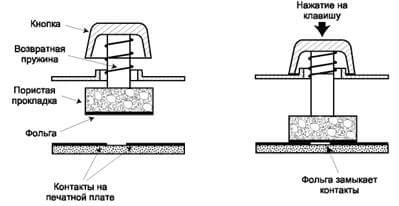
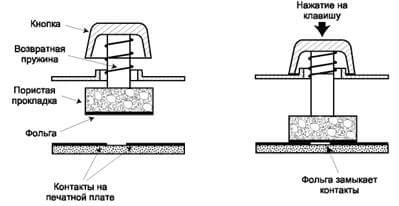
Также внутри корпуса имеются и электронные микросхемы дешифрации сигнала.
Данные между процессором и клавиатурой происходит в виде 11-битовых блоков (служебные данные и 8 плюсовых разрядов) по 2-х проводному кабелю.
Принцип действия клавиатуры в том, что при нажатии происходит сканирование и преобразование введенного символа в двоичный код, затем он передается процессору для последующей обработки. Вот и все.
Для вывода данных код преобразуется в специальную кодировку, чтобы мы могли видеть символ таким, как он изображен на клавише. Сейчас самая известная и популярная кодировка ASCII (American Standart Code for Information Interchange – американский стандарт кодов для обмена информацией).
Кодировка ASCII представляет собой таблицу из 128 символов, разделенных на группы:
- Символы пишущей машинки (строчные, прописные и латинские буквы, цифры, знаки.).
- Специальные управляющие символы.
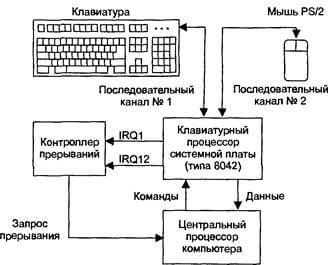
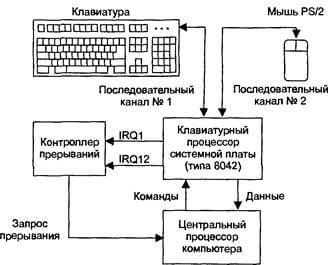
Когда клавиша нажата, создается сигнал прерывания, передающийся центральному процессору. Данный сигнал как бы приостанавливает деятельность CPU, заставляя его переключиться на обработку сигналов с клавиатуры.
В это же время, когда клавиша нажата, сведения о нажатии передаются в буфер обмена самой клавиатуры. Когда сигнал нажатия будет передан уже непосредственно процессору, то буфер очищается.
Существует так называемый 7-ми разрядный скан-код, который имеется на каждой клавише. Он анализируется CPU и преобразуется в символ. Кстати говоря, когда клавиша отпускается, то процессору посылается еще один сигнал прерывания. В двух случаях – нажатие и отпускание генерируется однобайтный код. Это нужно, чтобы процессора знал, нажата ли клавиша или отпущена.
Из чего состоит клавиатура – типы клавиши


- Клавиши функционального типа. Расположены от F1 до F12 Предназначение каждой клавиши прописано в документации к вашему компьютеру или ноутбуку, где должна быть инструкция к клавиатуре. Обычно работа функциональной клавиши зависит от программы или операционной системы. Например, запуск музыки, если открыт плеер или музыкальная вкладка в браузере. На ноутбуках так же существует клавиша FN и она тоже функциональная. Зачем она нужна читаем по ссылке.
- Клавиши служебного типа – это Enter, Ctrl, Shift, Alt, Esc, Tab, Backspace, Print Screen, Scroll Lock, Pause или
- Символы пишущей машинки – или попросту алфавитно-цифровые кнопки. Все буквы, цифры и знаки препинания английской и русской раскладки.
- Управление курсором – в некоторых программах с помощью клавиш можно управлять перемещением между окнами и в самих окна без использования курсора. К таким клавишам относятся Home и End – переводят курсор в начало или конец строки. Клавиша Insert – переключает режим ввода данных. Клавиша Delete – удаляет текст или прочие элементы, где это возможно.
- Дополнительная панель – На многих клавиатурах ноутбуков и ПК справа имеется панель, дублирующая некоторые клавиши. Обычно цифры, некоторые знаки и
Можно ли изменить раскладку клавиатуры? Да, почти любую клавишу можно изменить на любую другую с помощью программ. Ссылку на более подробную информацию скоро предоставлю.
По какому принципу буквы расположены на клавиатуре
Мы узнали историю появления клавиатуры раскладки QWERTY. Многие думают, что расположение букв таким образом, как видим мы их сейчас на клавиатуре – нерациональное. Существует много других раскладок, более удобных.
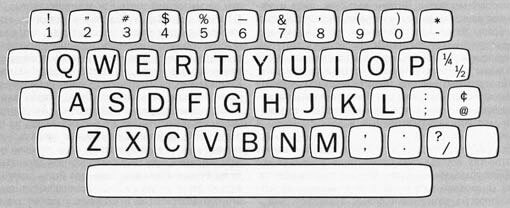
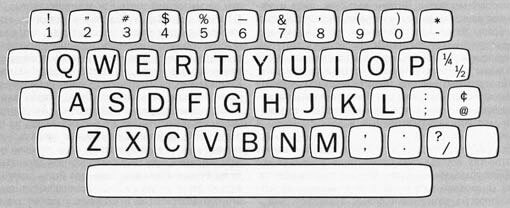
Одной из таких наработок было представлено Артуром Двораком – профессором Вашингтонского университета. Он разработал вариант раскладки, где часто употребляемые символы расположены в верхних и средних рядах. Рядом с левой рукой среднего ряда находятся клавиши с гласными. Рядом с правой рукой находятся согласные.
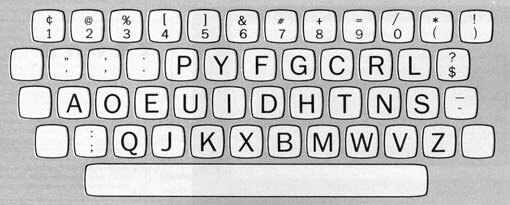
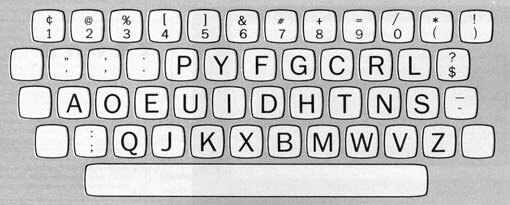
Статистика показала, что руки при работе за такой клавиатурой гораздо меньше подвержены нагрузкам. Получается так, что на клавиатуре Дворака мы свершаем почти в три раза меньше телодвижений, чем на стандартной клавиатуре QWERTY. На раскладке Дворака выходит около двух километров перемещений пальцев, за 8 часов работы, а на QWERTY – около семи километров.
В русской раскладке тоже немало недостатков. Например, есть запятая. Чтобы ввести этот символ нужно нажать две клавиши, хотя можно было бы придумать для нее отдельную кнопку.
Таким вот образом мы выяснили, историю и предназначение, а самое главное — принцип работы клавиатуры. А также почему клавиши расположены так, как видим мы их на современных клавиатурах.
computerinfo.ru
Функции клавиатуры компьютера и принцип ее работы
Опубликовано 18.03.2019 автор Андрей Андреев — 0 комментариев
Привет, друзья! Компьютерные клавиатуры, как ни странно, появились задолго до манипуляторов типа «мышь». Популяризация же мышек началась с эпохи Виндовс – именно такой тип манипулятора наиболее удобен для «форточек».
Однако ошибочно полагать, что до этого не было никаких операционных систем, оболочек и приложений для них. Наиболее известными, пожалуй, являются MS DOS и ее оболочка Norton Commander.
В сегодняшней публикации мы разберем функции клавиатуры компьютера, то есть для исполнения каких действий она может применяться, а также принципы работы такого устройства ввода.
Принцип работы клавиатуры
Независимо от прочих конструкционных особенностей, «мозгом» любой клавиатуры является специализированный контроллер. Чаще всего это Intel 8048 или его аналог. Это устройство постоянно сканирует состояние клавиатуры.
Обнаружив нажатие клавиши, процессор вычисляет ее скэн‐код. Если удерживать клавишу, срабатывает автоповтор, когда один и тот же сигнал может подаваться неограниченное число раз. Также у клавиатуры есть собственный буфер, который может запомнить до 15 вводимых символов. Это то, что касается принципиальной схемы. Конструкционно же клавиатура представляет собой набор контактов, каждый из которых соответствует определенной клавише. При нажатии клавиши, цепь замыкается и контроллер определяет, что пользователь вводит этот символ.
Это то, что касается принципиальной схемы. Конструкционно же клавиатура представляет собой набор контактов, каждый из которых соответствует определенной клавише. При нажатии клавиши, цепь замыкается и контроллер определяет, что пользователь вводит этот символ.
На этом же принципе базируется работа клавиатуры ноутбука (а также любого другого устройства ввода – например, игрового руля).
Типы кнопок
Все кнопки клавиатуры можно разделить на несколько групп:
- Буквенные символы – используются для набора текста;
- Цифры – для математических расчетов;
- Функциональные клавиши (F1‐F12) – для вызова дополнительных функций в некоторых программах;
- Модификаторы (Ctrl, Alt, Shift) – для быстрого доступа к свойствам меню, независимо от используемой программы;
- Кнопки управления курсором – преимущественно в текстовых редакторах;
- Мультимедийные (у соответствующих клавиатур) – для управления работой проигрывателя, запуска мессенджера, браузера и т.д;
- Программируемые (у геймерских клавиатур) – позволяют записать макрос, то есть определенный порядок действий, и запускать его автоматически, при нажатии клавиши.
В последнем случае, кстати, возникают довольно спорные ситуации: во многих онлайн‐играх макросы клавиатуры и мыши воспринимаются как вредоносное ПО и не пропускаются системой безопасности. Несмотря на обилие моделей и дополнительных опций, с помощью любой клавиатуры, может выполнять ограниченный набор действий:
Несмотря на обилие моделей и дополнительных опций, с помощью любой клавиатуры, может выполнять ограниченный набор действий:
- Печатать – например, такую же полезную статью, как эта, любовное послание в мессенджере или программный код;
- Подсчитывать полученную прибыль с помощью калькулятора;
- Управлять работой ОС и всех программ, не используя мышь;
- Управлять персонажем в играх большинства жанров.
В последнем случае, кстати, срабатывает уже упомянутая функция автоповтора: игроку приходится держать постоянно зажатой кнопку W для того, чтобы протагонист двигался вперед.
Скрытые функции клавиатуры
В социальных сетях, с завидной регулярностью появляются «сенсационные» посты о скрытых возможностях клавиатуры. Под такими хайповыми заголовками скрываются всего лишь функции, о которых расскажут на любых курсах компьютерной грамотности для начинающих.
Например, о том, что комбинация Ctrl+X вырезает, Ctrl+C копирует, а Ctrl+V вставляет выделенный фрагмент документа или объект (файл, папку и т.д), а с помощью комбинации Ctrl+Z можно отменить последнее действие в большинстве программ.
Так вот. Это незапротоколированные возможности, а «наследие домышевой эпохи». Эти комбинации использовались еще тогда, когда инженеры при работе за компьютером обходились без мышек.
Расписывать все известные комбинации здесь я не буду, так как получится слишком обширная публикация, а речь сегодня не об этом. Кто заинтересовался этой темой, гуглите «комбинации клавиш Виндовс».
И раз мы затронули полезные функции, следует также упомянуть об Альт‐кодах. Это – сочетания клавиш, с помощью которых можно напечатать любой специальный символ. Например, удерживая кнопку Alt и набрав на цифровой клавиатуре 0169, вы получите значок копирайта ©. Все эти комбинации кнопок работают независимо от версии Виндовс. Кроме того, некоторые используются и в Unix‐системах. Но так как архитектура ОС там несколько отличается, есть и собственные уникальные комбинации.
Все эти комбинации кнопок работают независимо от версии Виндовс. Кроме того, некоторые используются и в Unix‐системах. Но так как архитектура ОС там несколько отличается, есть и собственные уникальные комбинации.
Также стоит упомянуть о весьма полезной кнопке F1. В большинстве программ, а также некоторых играх, она используется для вызова справки.
И в завершении хочу, вскользь, затронуть тему «стандартизации» и «унификации» в компьютерных играх.
Хотя каждая значимая игра является уникальной (я имею в виду действительно новинки в самом широком понимании, а не мыльные YOBA‐однодневки), в играх одинакового жанра, часто используются одни и те же клавиши для доступа к основным функциям.
Например, в РПГ (в том числе многопользовательских) нажатие кнопки I открывает инвентарь, а кнопка М карту мира. Это удобно уже тем, что, придя в новый проект, большинство игроков могут быстро разобраться с управлением.
Почему большинство? Потому что не все геймеры играют в многопользовательские шутеры, танковые симуляторы или «Доту» на ПК. Я имею в виду детей, которым до определенного момента с головой хватает сольных игр.
Правда, удержаться от высокого онлайна в последнее время все сложнее: разработчики игр, в том числе для планшетов, пихают многопользовательский режим везде, где только можно.
Также на эту тему для вас могут оказаться полезными публикации об основных характеристиках клавиатуры и назначении клавиш клавиатуры компьютера. Буду благодарен всем, кто поделится этим постом в социальных сетях. На сегодня у меня, все. До завтра!
С уважением, автор блога Андрей Андреев
infotechnica.ru
Клавиатура. Назначение, состав и принцип работы.
⇐ ПредыдущаяСтр 10 из 19Следующая ⇒Клавиатура – клавишное устройство управления персональным компьютером. Служит для ввода алфавитно-цифровых (знаковых) данных, а также команд управления. Комбинация монитора и клавиатуры обеспечивает простейший интерфейс пользователя. С помощью клавиатуры управляют компьютерной системой, а с помощью монитора получают от нее отклик.
Существует три основных типа механизма клавиш: мембранный, полумеханический и механический. Мембранные клавиатуры обычно дешевле механических в несколько раз.
Мембранные клавиатуры
Название происходит оттого, что при нажатии клавиши замыкаются две мембраны. Возврат клавиши осуществляется резиновым куполом (с «шахтой» в центре). Для разделения мембран служит промежуточная пленка с отверстиями.
Так как мембраны находятся на внутренних сторонах пленок, то конструкция хорошо защищена, например, от пролитого кофе.
В более защищенной реализации все выглядит как единый резиновый коврик с выступающими куполами, расположенными под клавишами.
Плюсами мембранного типа клавиш являются защищенность, низкий шумицена.
Минус данного типа — недолговечность.
Полумеханические клавиатуры
В этих клавиатурах используются более долговечные и не протирающиеся металлические контакты. Все это размещается на печатной плате. Клавиша возвращается резиновым куполом.
Механические клавиатуры
В механических клавиатурах клавиша возвращается пружиной.
Механические клавиатуры не требуют полного нажатия «до упора» чтобы зарегистрировать сигнал, потому сила для сдвижения клавиши с места является единственной силой, которую вам требуется приложить для регистрирования сигнала. Бить клавишу о каркас клавиатуры уже не обязательно.
Минусы такого механизма: отсутствие герметичности, стоимость.
Плюсом является долговечность и надежность, особенно когда контакты позолочены.
Долговечность (число нажатий, при котором обеспечивается надежный контакт):
для мембранных клавиатур: 10—30 млн;
для механических (полумеханических): 50 млн и даже 100 млн для позолоченных контактов.
Для обычного пользователя 20 млн при обычной работе хватит на 10 лет и более. За это время сменится минимум 2 поколения клавиатур.
Принцип действия.
Основные функции клавиатуры не нуждаются в поддержке драйверов.
Необходимое программное обеспечение для начала работы с компьютером уже имеется в микросхеме ПЗУ (Постоянное Запоминающие Устройство) в составе базовой системы ввода-вывода (BIOS), и потому компьютер реагирует на нажатия клавиш сразу после включения.
Контролер процессора сканирует переключатели клавиш и при нажатии на любую клавишу, передается уникальный скан-код размером один байт. Когда скан-код попадает в процессор инициализируется аппаратное прерывание. Скан-код анализируется процессором и преобразуется в код символа. Далее полученный код символа помещается в небольшую область памяти, известную как буфер клавиатуры. Введенный символ хранится в буфере клавиатуры до тех пор, пока его не заберет оттуда та программа, для которой он и предназначался, например текстовый редактор или текстовый процессор. Если символы поступают в буфер чаще, чем забираются оттуда, наступает эффект переполнения буфера. В этом случае ввод новых символов на некоторое время прекращается. На практике в этот момент при нажатии на клавишу мы слышим предупреждающий звуковой сигнал и не наблюдаем ввода данных.
Каждой клавише присвоен уникальный цифровой код и существуют специальные таблицы кодировки клавиатуры, как правило, они записана в специальную микросхему – знакогенератор процессора. Для смены кодировки клавиатуры применяются специальные программы – клавиатурные драйверы. Современные клавиатуры способны не только передавать данные в процессор, но и воспринимать команды от него.
Состав клавиатуры.
| Функциональные клавиши | Дополнительная панель |

| Алфавитно-цифровые клавиши | Клавиши управления курсором |
АЛФАВИТНО — ЦИФРОВЫХ КЛАВИШИ
Предназначены для ввода знаковой информации и команд, набираемых по буквам. Каждая клавиша может работать в нескольких режимах (регистрах) и, соответственно, может использоваться для ввода нескольких символов.
ФУНКЦИОНАЛЬНЫЕ КЛАВИШИ (F1— F12)
Функции, закрепленные за данными клавишами, зависят от свойств конкретной работающей в данный момент программы, а в некоторых случаях и от свойств операционной системы. F1 вызывает справочную систему, в которой можно найти справку о действии прочих клавиш.
СЛУЖЕБНЫЕ КЛАВИШИ
SHIFT; ENTER; ALT; CTRL; TAB; ESC; BACKSPACE;
PRINT SCREEN – печать текущего состояния экрана на принтере (для MS-DOS) или сохранение его в специальной области оперативной памяти, называемой буфером обмена (для Windows).
SCROLL LOCK – переключение режима работы в некоторых (как правило, устаревших) программах.
PAUSE/BREAK – приостановка/прерывание текущего процесса.
УПРАВЛЕНИЕ КУРСОРОМ
Курсор — экранный элемент, указывающий место ввода знаковой информации, используется при работе с программами, выполняющими ввод данных и команд с клавиатуры. Клавиши управления курсором позволяют управлять позицией ввода.
UP / DOWN / LEFT / RIGHT
HOME и END переводят курсор в начало или конец текущей строки, соответственно. Их действие также модифицируется регистровыми клавишами.
INSERT переключает режим ввода данных (переключение между режимами вставки и замены). Если текстовый курсор находится внутри существующего текста, то в режиме вставки происходит ввод новых знаков без замены существующих символов (текст как бы раздвигается). В режиме замены новые знаки заменяют текст, имевшийся ранее в позиции ввода.
DELETEпредназначена для удаления знаков, находящихся справа от текущего положения курсора. При этом положение позиции ввода остается неизменным.
ДОПОЛНИТЕЛЬНАЯ ПАНЕЛЬ
дублирует действие цифровых и некоторых знаковых клавиш основной панели.
Настройка клавиатуры.
Клавиатуры персональных компьютеров обладают свойством повтора знаков, которое используется для автоматизации процесса ввода. Оно состоит в том, что при длительном удержании клавиши начинается автоматический ввод связанного с ней кода.
infopedia.su
Клавиатура. Типы и принципы работы.
Лекция №9 Манипуляторные устройства ввода информации
План
1. Клавиатура. Типы и принципы работы.
2. Типы манипуляторов «мышь».
3. Трэкболл, тачпад, джойстик.
Клавиатура. Типы и принципы работы.
Клавиатура — клавишное устройство управления персональным компьютером. Служит для ввода алфавитно-цифровых (знаковых) данных, а также команд управления. Комбинация монитора и клавиатуры обеспечивает простейший интерфейс пользователя. С помощью клавиатуры управляют компьютерной системой, а с помощью монитора получают от нее отклик.
Принцип действия. Клавиатура относится к стандартным средствам персонального компьютера. Ее основные функции не нуждаются в поддержке специальными системными программами (драйверами). Необходимое программное обеспечение для начала работы с компьютером уже имеется в микросхеме ПЗУ в составе базовой системы ввода-вывода (BIOS), и потому компьютер реагирует на нажатия клавиш сразу после включения.
Принцип действия клавиатуры заключается в следующем:
1. При нажатии на клавишу (или комбинацию клавиш) специальная микросхема, встроенная в клавиатуру, выдает так называемый скан-код.
2. Скан-код поступает в микросхему, выполняющую функции порта клавиатуры. (Порты — специальные аппаратно-логические устройства, отвечающие за связь процессора с другими устройствами.) Данная микросхема находится на основной плате компьютера внутри системного блока.
3. Порт клавиатуры выдает процессору прерывание с фиксированным номером. Для клавиатуры номер прерывания — 9 (Interrupt 9, Int 9).
4. Получив прерывание, процессор откладывает текущую работу и по номеру прерывания обращается в специальную область оперативной памяти, в которой находится так называемый вектор прерываний. Вектор прерываний — это список адресных данных с фиксированной длиной записи. Каждая запись содержит адрес программы, которая должна обслужить прерывание с номером, совпадающим с номером записи.
5. Определив адрес начала программы, обрабатывающей возникшее прерывание, процессор переходит к ее исполнению. Простейшая программа обработки клавиатурного прерывания «зашита» в микросхему ПЗУ, но программисты могут «подставить» вместо нее свою программу, если изменят данные в векторе прерываний.
6. Программа-обработчик прерывания направляет процессор к порту клавиатуры, где он находит скан-код, загружает его в свои регистры, потом под управлением обработчика определяет, какой код символа соответствует данному скан-коду.
7. Далее обработчик прерываний отправляет полученный код символа в небольшую область памяти, известную как буфер клавиатуры, и прекращает свою работу, известив об этом процессор.
8. Процессор прекращает обработку прерывания и возвращается к отложенной задаче.
9. Введенный символ хранится в буфере клавиатуры до тех пор, пока его не заберет оттуда та программа, для которой он и предназначался, например текстовый редактор или текстовый процессор. Если символы поступают в буфер чаще, чем забираются оттуда, наступает эффект переполнения буфера. В этом случае ввод новых символов на некоторое время прекращается. На практике в этот момент при нажатии на клавишу мы слышим предупреждающий звуковой сигнал и не наблюдаем ввода данных.
Состав клавиатуры. Стандартная клавиатура имеет более 100 клавиш, функционально распределенных по нескольким группам.
Группа алфавитно-цифровых клавиш предназначена для ввода знаковой информации и команд, набираемых по буквам. Каждая клавиша может работать в нескольких режимах (регистрах) и, соответственно, может использоваться для ввода нескольких символов. Переключение между нижним регистром (для ввода строчных символов) и верхним регистром (для ввода прописных символов) выполняют удержанием клавиши SHIFT (нефиксированное переключение). При необходимости жестко переключить регистр используют клавишу CAPS LOCK (фиксированное переключение). Если клавиатура используется для ввода данных, абзац закрывают нажатием клавиши ENTER. При этом автоматически начинается ввод текста с новой строки. Если клавиатуру используют для ввода команд, клавишей ENTER завершают ввод команды и начинают ее исполнение.
Для разных языков существуют различные схемы закрепления символов национальных алфавитов за конкретными алфавитно-цифровыми клавишами. Такие схемы называются раскладками клавиатуры. Переключения между различными раскладками выполняются программным образом — это одна из функций операционной системы. Соответственно, способ переключения зависит от того, в какой операционной системе работает компьютер. Например, в системе Windows 98 для этой цели могут использоваться следующие комбинации: левая клавиша ALT+SHIFT или CTRL+SHIFT. При работе с другой операционной системой способ переключения можно установить по справочной системе той программы, которая выполняет переключение.
Общепринятые раскладки клавиатуры имеют свои корни в раскладках клавиатур пишущих машинок. Для персональных компьютеров IBM PC типовыми считаются раскладки QWERTY (английская) и ЙЦУКЕНГ (русская). Раскладки принято именовать по символам, закрепленным за первыми клавишами верхней строки алфавитной группы.
Группа функциональных клавиш включает двенадцать клавиш (от F1 до F12), размещенных в верхней части клавиатуры. Функции, закрепленные за данными клавишами, зависят от свойств конкретной работающей в данный момент программы, а в некоторых случаях и от свойств операционной системы. Общеприняты для большинства программ является соглашение о том, что клавиша F1 вызывает справочную систему, в которой можно найти справку о действии прочих клавиш.
Служебные клавиши располагаются рядом с клавишами алфавитно-цифровой группы. В связи с тем, что ими приходится пользоваться особенно часто, они имеют увеличенный размер. К ним относятся рассмотренные выше клавиши SHIFT и ENTE, регистровые клавиши ALT и CTRL (их используют в комбинации с другими клавишами для формирования команд), клавиша TAB (для ввода позиций табуляции при наборе текста), клавиша ESC (от английского слова Escape) для отказа от исполнения последней введенной команды и клавиша BACKSPACE для удаления только что введенных знаков (она находится над клавишей ENTER и часто маркируется стрелкой, направленной влево).
Служебные клавиши PRINT SCREEN, SCROLL LOCK и PAUSE/BREAK размещаются справа от группы функциональных клавиш и выполняют специфические функции зависящие от действующей операционной системы. Общепринятыми являются следующие действия:
PRINT SCREEN — печать текущего состояния экрана на принтере (для MS-DOS) и сохранение его в специальной области оперативной памяти, называемой буфером обмена (для Windows).
SCROLL LOCK — переключение режима работы в некоторых (как правило, устаревших) программах.
PAUSE/BREAK — приостановка/прерывание текущего процесса.
Две группы клавиш управления курсором расположены справа от алфавитно-цифровой панели. Курсором называется экранный элемент, указывающий место ввода знаковой информации. Курсор используется при работе с программами, выполняющими ввод данных и команд с клавиатуры. Клавиши управления курсором позволяют управлять позицией ввода.
Четыре клавиши со стрелками выполняют смещение курсора в направлении, указанном стрелкой. Действие прочих клавиш описано ниже.
PAGE UP/PAGE DOWN — перевод курсора на одну страницу вверх или вниз. Понятие «страница» обычно относится к фрагменту документа, видимому на экране. В графических операционных системах (например Windows) этими клавишами выполняют «прокрутку» содержимого в текущем окне. Действие этих клавиш многих программах может быть модифицировано с помощью служебных регистровых клавиш, в первую очередь SHIFT и CTRL Конкретный результат модификации зависит от конкретной программы и/или операционной системы.
Клавиши HOME и END переводят курсор в начало или конец текущей строки, соответственно. Их действие также модифицируется регистровыми клавишами.
Традиционное назначение клавиши INSERT состоит в переключении режима ввода данных (переключение между режимами вставки и замены). Если текстовый курсор находится внутри существующего текста, то в режиме вставки происходит ввод новых знаков без замены существующих символов (текст как бы раздвигается). В режиме замены новые знаки заменяют текст, имевшийся ранее в позиции ввода.
В современных программах действие клавиши INSERT может быть иным. Конкретную информацию следует получить в справочной системе программы. Возможно, что действие этой клавиши является настраиваемым, — это также зависит от свойств конкретной программы.
Клавиша DELETE предназначена для удаления знаков, находящихся справа от текущего положения курсора. При этом положение позиции ввода остается неизменным.
Сравните действие клавиши DELETE с действием служебной клавиши BACKSPACE. Последняя служит для удаления знаков, но при ее использовании позиция ввода смещается влево, и, соответственно, удаляются символы, находящиеся не справа, а слева от курсора.
Группа клавиш дополнительной панели дублирует действие цифровых и некоторых знаковых клавиш основной панели. Во многих случаях для использования этой группы клавиш следует предварительно включать клавишу-переключатель NUM LOCK (о состоянии переключателей NUM LOCK, CAPS LOCK и SCROLL LOCK можно судить по светодиодным индикаторам, обычно расположенным в правом верхнем углу клавиатуры).
Появление дополнительной панели клавиатуры относится к началу 80-х годов. В то время клавиатуры были относительно дорогостоящими устройствами. Первоначальное назначение дополнительной панели состояло в снижении износа основной панели при проведении расчетно-кассовых вычислений, а также при управлении компьютерными играми (при выключенном переключателе NUM LOCK клавиши дополнительной панели могут использоваться в качестве клавиш управления курсором),
В наши дни клавиатуры относят к малоценным быстроизнашивающимся устройствам и приспособлениям, и существенной необходимости оберегать их от износа нет. Тем не менее, за дополнительной клавиатурой сохраняется важная функция ввода символов, для которых известен расширенный код ASCII (см. выше), но неизвестно закрепление за клавишей клавиатуры. Так, например, известно, что символ <§> (параграф) имеет код 0167, а символ <°> (угловой градус) имеет код 0176, но соответствующих им клавиш на клавиатуре нет. В таких случаях для их ввода используют дополнительную панель.
Порядок ввода символов по известному ALT-коду.
1. Нажать и удержать клавишу ALT.
2. Убедиться в том, что включен переключатель NUM LOCK.
3.Не отпуская клавиши ALT, набрать последовательно на дополнительной панели alt- код вводимого символа, например: 0167.
4. Отпустить клавишу ALT. Символ, имеющий код 0167, появится на экране в позиции ввода.
Настройка клавиатуры. Клавиатуры персональных компьютеров обладают свойством повтора знаков, которое используется для автоматизации процесса ввода. Оно состоит в том, что при длительном удержании клавиши начинается автоматический ввод связанного с ней кода. При этом настраиваемыми параметрами являются:
• интервал времени после нажатия, по истечении которого начнется автоматический повтор кода;
• темп повтора (количество знаков в секунду).
Средства настройки клавиатуры относятся к системным и обычно входят в состава операционной системы. Кроме параметров режима повтора настройке подлежат также используемые раскладки и органы управления, используемые для переключения раскладок.
Читайте также:
Рекомендуемые страницы:
Поиск по сайту
poisk-ru.ru
Ваш комментарий будет первым